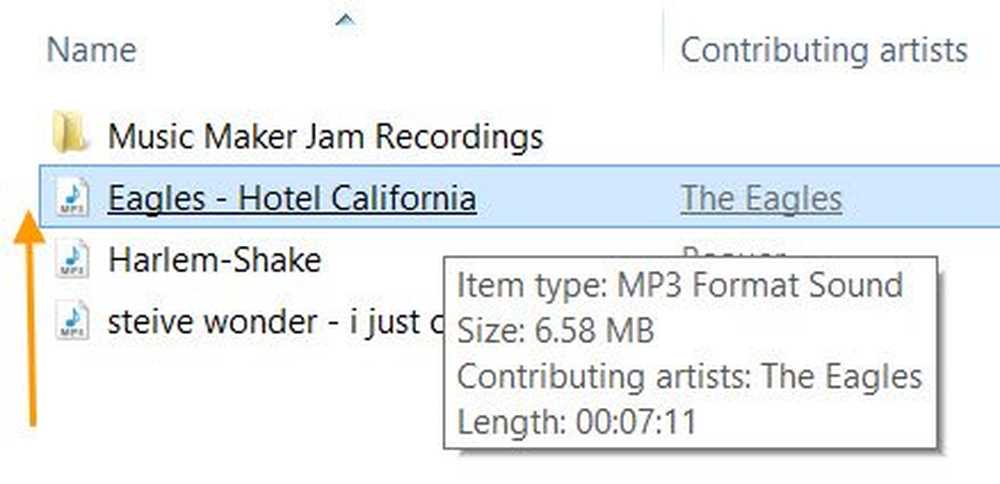Dezactivați, dezinstalați sau eliminați notificarea pentru aplicația Get Office în Windows 10

Utilizatorii Windows 10 care nu au instalat Microsoft Office pe computerele lor vor vedea probabil Obțineți Office notificări în sistemul lor. Descărcați Office este o aplicație care periodic afișează anunțuri de Microsoft Office pe telefonul dvs. Windows 10 calculator. Afișează notificări pop-out în apropierea barei de sarcini din bara de activități, precum și afișează intrări în Centrul de acțiuni și notificări. Misiunea sa este de a îndemna utilizatorii să încerce Office 365 timp de o lună. După o perioadă de o lună, utilizatorii trebuie să plătească cel puțin 7 dolari pe lună pentru a continua să utilizeze aplicația Office.

De fiecare dată când utilizați PC-ul dvs., veți primi o notificare din aplicația "Get Office". Acest lucru a fost făcut ca implicit în Windows 10. Problema nu se încheie aici. "Obțineți Office", face uz de Centru de acțiune pentru a afișa frecvent mesajul de notificare, ceea ce este destul de enervant pentru utilizatori.
Dacă acest lucru vă irită, puteți să dezactivați și să eliminați notificarea Get Office în Windows 10. Acesta este modul în care puteți face acest lucru.
Dezactivați notificările Get Office în Windows 10
Cea mai bună opțiune pe care o puteți adopta aici pentru a opri descărcarea aplicației Get Office de la afișarea notificării este dezactivarea acesteia. Rețineți că dezactivând aplicația, de fapt, nu eliminați aplicația din sistem, este doar că în viitor nu veți mai vedea mesajele de notificare.
Deci, iată pașii pe care trebuie să îi urmați:
Deschideți meniul Start și faceți clic pe Setări. Selectați Setări sistem în pagina Setări. Sub Notificări și setări de acțiune caută Obțineți Office aplicație și mutați glisorul acesteia în poziția Oprit.
Acest lucru va dezactiva notificările.
Dezinstalați sau eliminați complet aplicația Office din Windows 10
Dacă credeți că dezactivarea notificării privind aplicația Get Office nu este cea mai bună abordare și doriți să eliminați complet aplicația Get Office din sistem, atunci trebuie să urmați o procedură îndelungată pentru aceasta.
Dezinstalarea aplicației Get Office din sistem nu este la fel de simplă pe cât pare să fie. "Dezinstalarea" nu va rezolva problema, deoarece după dezinstalare se va instala automat după o repornire.
Deci, pentru a elimina complet aplicația din sistem, trebuie să executați o comandă în PowerShell pentru a elimina pachetul de aplicații din sistem astfel încât să nu se instaleze automat după dezinstalare.
Iată pașii pe care trebuie să îi urmați:
Mai întâi, dezinstalați aplicația din sistem, dar mergeți în meniul Start, făcând clic dreapta pe aplicație și selectând Dezinstalare.

Apoi tastați "PowerShell" în bara de căutare și apoi selectați "Windows PowerShell" din rezultatele căutării și alegeți "Run As Administrator"
Copiați următoarea comandă și inserați-o în consola și apăsați Enter:
Get-AppxPackage |? nume-ca MicrosoftOfficeHub | remove-appxpackage
Reporniți PC-ul
Veți dezinstala aplicația.
Există o altă modalitate mai ușoară, deși ... pur și simplu utilizați freeware-ul nostru 10AppsManager pentru a dezinstala aplicația Get Office și alte aplicații printr-un clic!
SFAT: Aflați cum să eliminați și să dezactivați complet toate anunțurile din Windows 10.